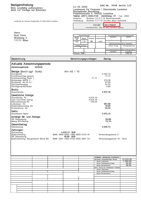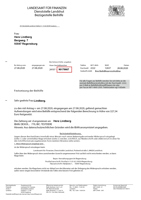Hilfe / FAQ
Allgemein
Beihilfeberechtigte des Freistaats Bayern, soweit die Voraussetzungen für eine App-Antragstellung vorliegen. Bitte beachten Sie hierfür den Punkt "Wann darf ich die App NICHT nutzen" (siehe FAQ; Link öffnet sich in neuem Fenster). Zusätzlich müssen Sie am Portal "Mitarbeiterservice Bayern"; Link öffnet sich in neuem Fenster registriert sein und BeihilfeOnline aktiviert haben.
Die Nutzung der App für Bevollmächtigte ist leider nicht möglich. Weitere Informationen dazu finden Sie in den FAQ Mitarbeiterservice Bayern; Link öffnet sich in neuem Fenster.
Sie dürfen die App für folgende Sachverhalte nicht nutzen:
- Erstanträge
- Änderungen bei Ihren persönlichen Grunddaten (z. B. Familienstand, Kinder)
- Änderungen im Beschäftigungsverhältnis (z. B. Beurlaubung, Teilzeit, weitere Bezüge)
- Änderungen bei den Einkünften des Ehegatten (nur sofern Aufwendungen geltend gemacht werden)
- Änderungen bei Kindern in Studium oder Berufsausbildung
- Änderungen beim Krankenversicherungsschutz (auch bei berücksichtigungsfähigen Angehörigen)
- Unfallbedingte Aufwendungen
- Soweit für Aufwendungen ein zusätzlicher Anspruch auf Kostenerstattung besteht oder ein Ausschluss von Versicherungsleistungen vorliegt
- Anträge auf Pauschalbeihilfe in Pflegefällen
- Widersprüche
- Anfragen und Schriftverkehr (z. B. Anträge auf Kostenübernahme, Übermittlung sonstiger Unterlagen)
Bitte nutzen Sie in diesen Fällen für die Stellung Ihres Beihilfeantrags; Link öffnet sich in neuem Fenster BeihilfeOnline oder reichen Sie den Antrag in Papierform ein.
Ihre Widersprüche; Link öffnet sich in neuem Fenster und sonstigen Anfragen richten Sie wie bisher direkt an Ihre zuständige Beihilfestelle; Link öffnet sich in neuem Fenster.
Ja. Ihre Daten und Belege für die App werden auf Ihrem Smartphone verschlüsselt gespeichert. Die Entschlüsselung ist nur mit Ihrem Passwort möglich.
Zur Sicherheit werden darüber hinaus beim Deinstallieren bzw. beim Zurücksetzen der App alle darin enthaltenen Daten (incl. Belege) von Ihrem Endgerät gelöscht.
Die Übertragung Ihrer Einreichungen zur Beihilfestelle erfolgt inhalts- und transportverschlüsselt. Bei den Beihilfestellen orientiert sich die Speicherdauer an den gesetzlichen Aufbewahrungsfristen.
Weitere Information bei Datenerhebung nach Art. 13 bzw. 14 DSGVO finden Sie unter https:/
Mit der Beihilfe-App können Sie die für den Antrag erforderlichen Belege entweder fotografieren oder als PDF-Dateien hochladen und einreichen. Im Rahmen der Nutzung der App werden Sie durch den Prozess geleitet. Ein separater Antrag oder die Belege in Papierform müssen nicht nachgereicht werden. Bitte fotografieren Sie kleine Belege einzeln und nicht z. B. zwei Rezepte nebeneinander.
Eine Kurzanleitung für die Einreichung der Belege finden Sie hier.
Sie können zu einer schnelleren Antragsbearbeitung beitragen, indem Sie
- das Versenden mehrerer Anträge an einem Tag vermeiden
- identische Beihilfeanträge nicht über verschiedene Kanäle stellen
- Beihilfeanträge mit einem geringen Antragsvolumen gesammelt abgeben
- eine Änderung der persönlichen Verhältnisse zeitnah – auch außerhalb eines Antragsverfahrens – anzeigen (hierbei immer Geschäftszeichen angeben)
- Unterlagen vollständig einreichen (z. B. Rechnung für Hilfsmittel mit Verordnung, bei Zahnarztrechnungen auch die Rechnung über die Laborleistungen)
- von Sachstandsanfragen absehen. Ihr Anliegen wird immer schnellstmöglich bearbeitet.
Nein. Ein separater Antrag oder die Belege in Papierform müssen nicht nachgereicht werden.
Nein. Die App kann auf einem Gerät nur einmal installiert werden und wird bei der Registrierung mit einer Personalnummer aktiviert und kann nur für diese genutzt werden. Für eine weitere Person (Personalnummer) müsste ein weiteres Gerät verwendet werden, auf dem die App erneut installiert und mit der zweiten Personalnummer aktiviert wird.
Die Abmeldung aus der App erfolgt automatisch, wenn man die App schließt, in eine andere App wechselt bzw. wenn sich der Sperrbildschirm einschaltet.
Entsperren Sie den Bildschirm mit Passwort, Fingerabdruck oder Gesichtserkennung.
Das Landesamt für Finanzen (LfF) weist darauf hin, dass alle sicherheitsrelevanten Funktionen der App nur bei Geräten im Originalzustand funktionieren. Dies kann bei Geräten, bei denen ein Jailbraking oder Rooting durchgeführt wurde, nicht gewährleistet werden. Das LfF lehnt in diesen Fällen deshalb insoweit jegliche Verantwortung ab.
Installation
Die App "Beihilfe Freistaat Bayern" steht für Android-Systeme (ab Version 12) nur im Google Play Store; Link öffnet sich in neuem Fenster (Europa) und für iOS-Systeme (ab Version 15) im App Store; Link öffnet sich in neuem Fenster (Europa) zur Verfügung (seit 01.02.2021).
Die Nutzung der App ist kostenlos.
Nein. Ob die neueste Version der App automatisch auf Ihrem Endgerät installiert wird, können Sie in den Einstellungen der jeweiligen Appstores festlegen. Wenn Sie eingestellt haben, dass neue Appversionen nur manuell installiert werden können, gilt das auch für die Beihilfe-App und Sie müssen das Update selbständig herunterladen und installieren.
Laden Sie die aktuelle Version für Android im Google Play Store; Link öffnet sich in neuem Fenster (Europa) und für iOS-Systeme im App Store; Link öffnet sich in neuem Fenster (Europa) herunter. Nach dem Öffnen der neuen Version stehen Ihre Belege und persönliche Daten weiterhin zur Verfügung.
Die App läuft auf iPhones (ab iOS 15) sowie auf Android-Smartphones (Android ab 12) mit einer Kameraauflösung ab 8 Megapixel.
Tablets werden derzeit nicht unterstützt.
Die App wird von den Betriebssystemen iOS (ab Version 15) und Android (ab Version 12) unterstützt.
Die iOS-Version findet man auf dem iPhone bei der App "Einstellungen" unter "Allgemein" > "Info" > "Softwareversion". Die erste Ziffer ist entscheidend.
Die Android-Version findet man i. d. R. wenn man in der App "Einstellungen" nach dem Begriff "Android Version" sucht:
- die App "Einstellungen" öffnen
- "Suchen" / "durchsuchen" oder auf das Lupensymbol klicken
- "Android Version" eingeben
Nein. Aus Sicherheitsgründen ist eine Übertragung nicht möglich. Auf neuen Geräten müssen Sie sich neu registrieren.
Ja. Die App kann auf mehreren Geräten aktiviert werden. Belege stehen aber nur jeweils in der App zur Verfügung, mit der sie fotografiert bzw. verschickt wurden.
Registrierung und Aktivierung
Für die Beihilfebeantragung ist gemäß § 48 Abs. 1 Satz 1 der Bayerische Beihilfeverordnung – BayBhV die Schriftform erforderlich.
Die Schriftform kann auch ersetzt werden, wenn das verwendete Authentifizierungsverfahren vom Staatsministerium der Finanzen und für Heimat (StMFH) zertifiziert und als solches bekannt gemacht ist (§ 4 Abs. 1 Nr. 2 EGovV). Das im Portal "Mitarbeiterservice Bayern" verwendete Authentifizierungsverfahren authega ist vom StMFH entsprechend zertifiziert worden.
Alternativ kann die Antragstellung gemäß § 48 Abs. 1 Satz 3 BayBhV auch mittels einer vom Dienstherrn bereitgestellten Anwendungssoftware (App "Beihilfe Freistaat Bayern") erfolgen, für deren Freischaltung eine einmalige sichere elektronische Authentifizierung erforderlich ist.
Diese gesetzliche Vorgabe wird über die Aktivierung der App im Mitarbeiterservice Bayern umgesetzt.
Für die Registrierung benötigen Sie Ihre Personalnummer und Ihr Geburtsdatum.
Ihre Personalnummer finden Sie auf Ihrer Bezügemitteilung oder Ihrem Beihilfebescheid.
Stufen der Registrierung:
- Überprüfung Personalnummer und Geburtsdatum
- Aktivierungscode wird erzeugt
- Aktivierungscode wird in der App eingegeben und bestätigt
Während der Registrierung benötigen Sie eine Internetverbindung.
- Bitte achten Sie auf die korrekte Eingabe von Personalnummer und Geburtsdatum.
- Überprüfen ob Sie den Aktivierungscode mit der richtigen Referenz-ID gescannt bzw. eingegeben haben.
Bei der Registrierung aktivieren Sie die App mit einem Aktivierungscode (QR-Code oder Text), der im Portal Mitarbeiterservice Bayern; Link öffnet sich in neuem Fenster angezeigt wird.
Melden Sie sich am Portal an. Im Dienst BeihilfeOnline finden Sie den Menüpunkt „Aktivierung App".
Hier wird Ihnen der generierte Aktivierungscode angezeigt. Sie können den QR-Code scannen oder alternativ den 6-stelligen Aktivierungscode manuell eingeben.
Sollten Sie die Aktivierung auf verschiedenen Geräten gestartet haben erkennen Sie den für das Gerät passenden Aktivierungscode an der Referenz-ID, die Ihnen auch in der App angezeigt wird.
Der Aktivierungscode für die App wird Ihnen im Mitarbeiterservice Bayern im Dienst BeihilfeOnline – Aktivierung App angezeigt. Dort können Sie ihn mit der App abscannen oder den 6-stelligen Code per Hand eingeben.
Die vierstellige Referenz-ID bezieht sich auf einen Aktivierungsvorgang und wird in der App vor der Eingabe des Aktvierungscodes angezeigt. Im Mitarbeiterservice Bayern - BeihilfeOnline - Aktivierung App finden Sie die Referenz-ID unter dem QR-Code. Falls Sie eine Aktivierung auf verschiedenen Geräten gestartet haben wird für jede Aktivierung ein eigener Aktivierungscode erzeugt.
Achten Sie bei der Eingabe des Aktvierungscodes darauf, dass er der richtigen Referenz-ID zugeordnet ist.
Der Aktivierungscode wird bis zur Verwendung bzw. maximal 25 Tage angezeigt.
Ja. Aus Sicherheitsgründen kann ein neuer Aktivierungscode jedoch erst nach 24 Stunden angefordert werden. Sie fordern in der App bei der Registrierung unter Schritt 3 "Aktivierung" einen neuen Code an, indem Sie auf die drei kleinen Punkte oben rechts tippen oder Sie setzen die App mit der Funktion „Passwort vergessen“ auf der Startseite der App zurück und starten die Registrierung neu.
Wenn Sie den Aktivierungscode 3x falsch eingeben, müssen Sie einen neuen Aktivierungscode anfordern. Dies ist aus Sicherheitsgründen erst nach 24 Stunden möglich.
Der Aktivierungscode wird im Rahmen der Registrierung der App nach der Bestätigung von Personalnummer und Geburtsdatum generiert und im Mitarbeiterservice Bayern im Dienst BeihilfeOnline - Aktivierung App angezeigt.
Zusätzlich können Sie einen Code ein weiteres Mal anfordern (aber nur einmal alle 24 Stunden), wenn Sie im Rahmen des Registrierungsprozesses falsche Eingaben getätigt haben.
Sie finden den Aktivierungscode im Portal Mitarbeiterservice Bayern; Link öffnet sich in neuem Fenster im Dienst BeihilfeOnline - Aktivierung App.
Der Aktivierungscode wird bei der Registrierung der App nach Bestätigung von Personalnummer und Geburtsdatum und Vergabe eines Passwortes erzeugt. Er bleibt nur bis zur Verwendung bzw. maximal 25 Tage sichtbar.
Bitte beachten Sie, dass Sie sich im Portal Mitarbeiterservice Bayern; Link öffnet sich in neuem Fenster mit dem Zertifikat der Personalnummer anmelden, mit der Sie sich für die App registriert haben!
Für den Erhalt eines neuen Aktivierungscodes tippen Sie in der App bei der Registrierung unter Schritt 3 "Aktivierung" auf die drei kleinen Punkte oben rechts oder Sie setzen die App mit der Funktion „Passwort vergessen“ auf der Startseite der App zurück und starten die Registrierung neu.
Passwort
- mindestens 10 Zeichen
- mindestens drei Zeichenarten (Großbuchstabe, Kleinbuchstabe, Zahl)
Wählen Sie im Anmeldebildschirm „Passwort vergessen“ - die App wird dabei aus Sicherheitsgründen zurückgesetzt und alle Daten (incl. Belege, die in der App gespeichert sind) gelöscht. Danach können Sie sich neu registrieren und dabei ein neues Passwort vergeben.
Ja. Über die Seitennavigation können Sie auf Ihr Profil wechseln. Dort finden Sie den Menüeintrag „Passwort ändern“.
Die Anzahl der Fehlversuche ist nicht beschränkt, allerdings erhöht sich jeweils die Wartezeit bis eine erneute Eingabe möglich ist.
Belege einreichen
Mit der App können Sie Ihre Belege (z. B. Rechnungen, Rezepte, Verordnungen) entweder fotografieren oder als PDF-Dateien hochladen und anschließend an die Beihilfestelle übertragen.
Es muss kein separater Antrag über BeihilfeOnline oder in Papierform zusätzlich übermittelt werden!
Bitte beachten Sie auch die Hinweise zum Fotografieren der Belege bzw. zum Hochladen von Belegen.
- Fotografieren
- Legen Sie die Seite einzeln und flach auf einen möglichst dunklen Hintergrund.
- Bitte fotografieren Sie auch kleine Belege einzeln und nicht z. B. zwei Rezepte nebeneinander.
- Positionieren Sie die Seite innerhalb des Rahmens.
- Achten Sie auf die Hinweise, die Ihnen die App während des Vorgangs anzeigt (z. B. genügend Helligkeit, Perspektive, manuell auslösen).
- Fotografieren Sie den Beleg.
- Erfassen
- Wenn Sie fotografiert haben, korrigieren Sie bitte den Rahmen falls der Beleg nicht vollständig erkannt wurde – passen Sie den Rahmen durch Ziehen an den Ecken an.
- Wurde Ihr Beleg korrekt erfasst tippen Sie auf WEITER.
- Qualität überprüfen
- Prüfen Sie anschließend, ob der Beleg gut lesbar ist – z. B. durch Zoomen in den Beleg.
- Tippen Sie auf FERTIG, um die Überprüfung abzuschließen oder starten Sie mit WIEDERHOLUNG den Vorgang des Fotografierens erneut.
Der Beleg kann jetzt eingereicht werden.
Beim Hochladen von Belegen ist zu beachten, dass nur PDF-Dateien verwendet werden können. Bei der Übernahme wird systemseitig überprüft, dass die Datei maximal 4 MB, nicht fehlerhaft/beschädigt oder verschlüsselt ist. Zudem darf sie nicht mehr als 10 Seiten beinhalten und mit der Datei darf die GESAMTGRÖSSE der Einreichung nicht die max. Größe von 40 MB überschreiten. Sie werden mit entsprechenden Hinweisen von der App darauf hingewiesen.
Bitte achten Sie auch darauf, dass - wenn Sie innerhalb einer PDF-Datei mehrere Belege übertragen wollen - die enthaltenen Belege in schwarz/weiß gescannt und gut lesbar sind. Ansonsten kann es zu Konvertierungsproblemen bei unserer Verarbeitung kommen.
HINWEIS: Das hochzuladende Dokument darf aktuell nur die Größe einer vergleichbaren DIN A4 - Seite haben (297 mm x 210 mm). Die Größe des Dokumentes können Sie z.B. im Adobe Reader über Datei - Eigenschaften-Seitenformat ermitteln.
- ggf. nochmal fotografieren mit manueller Auslösung -> während dem Fotografieren links unten von Auto auf Manuell wechseln und Aufnahmeknopf in der Mitte betätigen
- Wackelschutz deaktivieren - im Navigationsmenü (3 horizontale Striche oben links) - Mein Profil > Erweiterte Einstellungen
Ja. In der Navigation unter Mein Profil - Erweiterte Einstellungen kann man die "Live-Scan" - Option deaktivieren. Das Fotografieren des Beleges muss dann manuell ausgelöst werden.
Zum Öffnen der Navigation oben links auf die drei horizontalen Striche klicken.
Nein. In der aktuellen Version ist nur das Fotografieren der Belege oder das Hochladen von PDF-Dateien möglich.
Belege können vor dem Absenden des Antrags einzeln geändert werden.
Solange Belege noch nicht eingereicht sind, finden Sie diese über den Menüpunkt „Belege einreichen“.
Tippen Sie einen Beleg an, um das Untermenü mit den Vorschaubildern der Belegseiten zu öffnen.
Sie können den gesamten Beleg oder einzelne Seiten über das Mülltonnensymbol löschen.
Wenn Sie bei einem fotografierten Beleg z. B. die Rückseite vergessen haben, können Sie diese ebenfalls ergänzen. Tippen Sie hierzu auf das „+“ Symbol. Sie gelangen dann direkt in das Menü „Beleg fotografieren“.
Ja. Sie können mehrere Belege fotografieren oder hochladen und die App danach schließen, ohne sie sofort einzureichen. Die Belege bleiben gespeichert, und Sie können den Antrag später fortsetzen und abschließen.
Sie können in der aktuellen Version nur Belege, die Sie als PDF-Dateien gespeichert haben, in die App hochladen. Ansonsten müssen Sie die Belege mit der Beihilfe-App fotografieren.
Nein. Es ist nicht möglich, die Fotos außerhalb dieser Beihilfe-App zu verwenden.
Nein. Es gibt keinen Mindestbetrag für einen Antrag per App.
Ja. Es muss auf dem Beleg nur ersichtlich sein, für wen die Aufwendungen erbracht wurden.
Ja. Sie können maximal 50 Fotos übertragen. Die maximale Anzahl bezieht sich auf die fotografierten bzw. in den PDF-Dateien enthaltenen Seiten nicht auf die Anzahl der Belege! Ein Beleg kann mehrere Seiten haben.
Belege, die fotografiert bzw. hochgeladen, aber noch nicht eingereicht wurden, finden Sie, wenn Sie in der App auf der Startseite die Schaltfläche Belege einreichen auswählen.
In der App unter Antragsübersicht finden Sie die eingereichten Anträge mit den Belegen.
Bearbeitungsstand
Der Bearbeitungsstand des Beihilfeantrags wird im Portal Mitarbeiterservice Bayern im Dienst BeihilfeOnline unter Auskunft angezeigt.
Bei weiteren Rückfragen zum Bearbeitungsstand kontaktieren Sie bitte Ihre zuständige Beihilfestelle (Kontaktdaten auf dem letzten Beihilfebescheid oder im Internet; Link öffnet sich in neuem Fenster).
In der App gibt es nur eine Antragsübersicht mit dem Datum der Einreichung.
Den Bescheid erhalten Sie wie bisher entweder postalisch oder elektronisch. Die elektronische Bereitstellung mit Belegen erfolgt im Digitalen Ordner im Portal Mitarbeiterservice Bayern; Link öffnet sich in neuem Fenster, wenn Sie dieser zugestimmt haben.
Wenn ein Antrag über die App erfolgreich eingereicht ist, wird eine Nachricht an die App übermittelt. Diese steht bei den Anträgen in der Antragsübersicht zur Verfügung. Solange Sie diese Nachricht nicht gelesen haben, ist sie als ungelesen markiert. Dies erkennen Sie durch einen Punkt beim Navigations-Icon (die drei horizontalen Striche oben links).
Die Anzahl der ungelesenen Nachrichten wird rechts neben dem Link "Antragsübersicht" und im Infopunkt beim App-Icon angezeigt.
Wenn Sie die Antragsübersicht öffnen, sind ungelesene Nachrichten durch einen blauen Balken am linken Rand neben der Meldung "Einreichung erfolgreich" gekennzeichnet.
Die Meldung ist gelesen, sobald sie geklickt wurde.
Diese Anzeige dient nur Ihrer Information und hat keine weitere Bedeutung für die Einreichung Ihres Antrages.
Kontakt
Bei fachlichen Fragen zu Ihrer Beihilfe (z. B. Beihilfefähigkeit von Aufwendungen, Antragsbearbeitung, Fragen zur Erstattung) steht Ihnen Ihre zuständige Beihilfestelle zur Verfügung - die Kontaktdaten finden Sie auf dem aktuellen Beihilfebescheid oder unter https:/
Bei technischen Fragen (Fragen zum Download, Registrierung und Nutzung der App) steht Ihnen die Hotline zur Verfügung.